Win-S2K84IAC4V4, це за замовчуванням назва системи Windows 10, яку я щойно налаштував. Назва не є ідеальною з різних причин, але ідентифікація, ймовірно, знаходиться у верхній частині списку.
Залежно від того, чи правильно ви встановите Windows 10 або оновите наявну систему Windows до неї, можливо, ви отримаєте недескриптове ім’я.
Якщо ви очищаєте інсталяцію Windows, Windows 10 вибирає назву для комп'ютера. Я бачив імена, що починаються з Win або Desktop, але, ймовірно, є більше варіантів. Усім спільним є те, що, здавалося б, випадковий рядок є частиною назви системи.
Це не повинно бути проблемою, але якщо ви створили невелику або середню комп'ютерну мережу вдома або в іншому місці, ви можете регулярно стикатися з проблемами ідентифікації, оскільки ці назви не допомагають вам ідентифікувати машини.
Змініть ім'я комп'ютера Windows 10
Ви можете легко знайти ім’я комп'ютера, на якому ви працюєте. Це працює для всіх версій Windows і не тільки Windows 10.
Все, що вам потрібно зробити, це натиснути Windows-паузу, щоб відкрити аплет панелі управління системою. Там ви перераховуєте ім'я комп'ютера та повне ім'я комп'ютера в розділі "Ім'я комп'ютера, домен та робоча група".

Саме там ви знайдете варіанти змінити назву. Клацання посилання "зміни налаштувань" поруч із іменем комп'ютера відображає вікно "властивості системи".
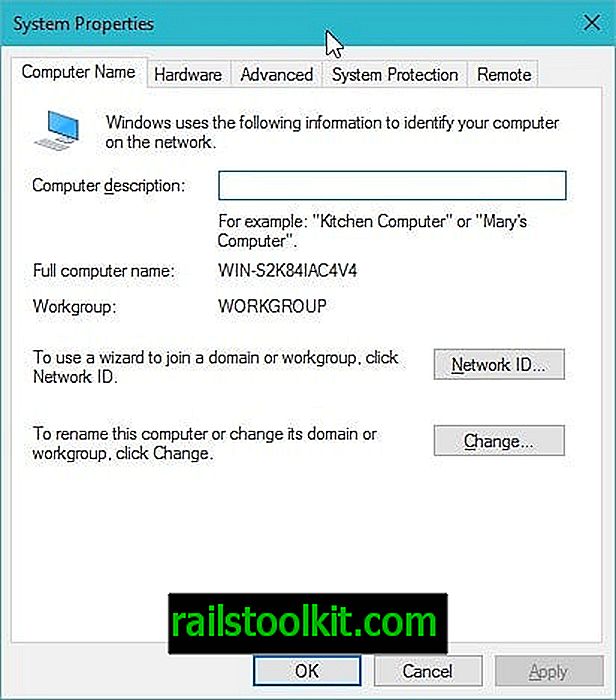
Ви можете додати там опис комп'ютера, який відобразиться згодом, або натиснути кнопку зміни, щоб перейменувати комп'ютер.
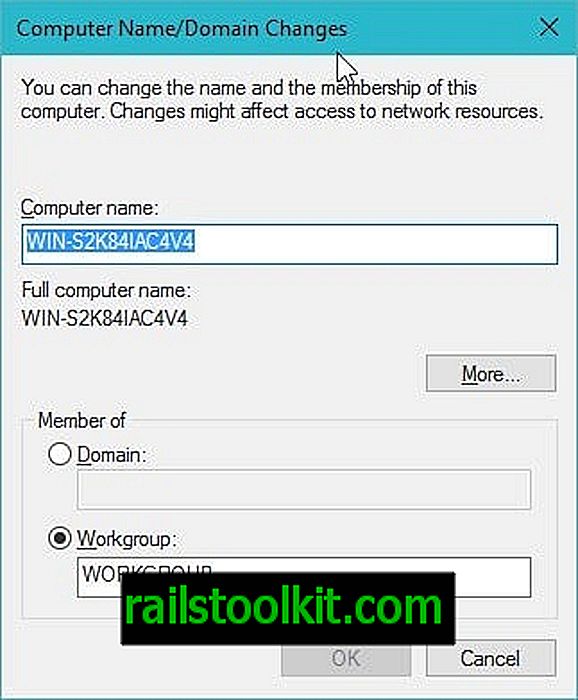
Просто замініть існуюче ім’я комп'ютера на нове ім'я, наприклад, щоб полегшити ідентифікацію. Ви також можете змінити робочу групу на сторінці або налаштувати комп’ютер на частину домену. І останнє, але не менш важливе, клацання на більш відкритих варіантах зміни основного суфікса DNS при зміні членства в домені.
Як тільки ви зробите зміни, ви помітите короткий відставання. Windows застосовує нове ім'я до системи та пропонує вам перезапустити систему, щоб застосувати зміни.
Відкрийте аплет панелі керування системою після перезавантаження (за допомогою Windows-Pause), щоб переконатися, що перейменування імені комп'ютера було успішним.
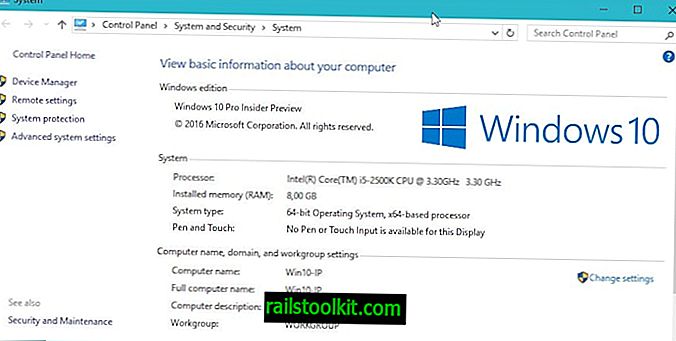
Побічна примітка: Можливо, ви помітили, що ім'я комп’ютера та повне ім’я комп'ютера однакові на машинах, що не приєднуються до домену. Повне ім'я комп'ютера включає домен, якщо комп'ютер приєднався до домену, але якщо це не так, тотожно ім'я комп'ютера.
Тепер ви : Як називається ваш комп’ютер?














